Por que apagar vídeos do Google Drive?
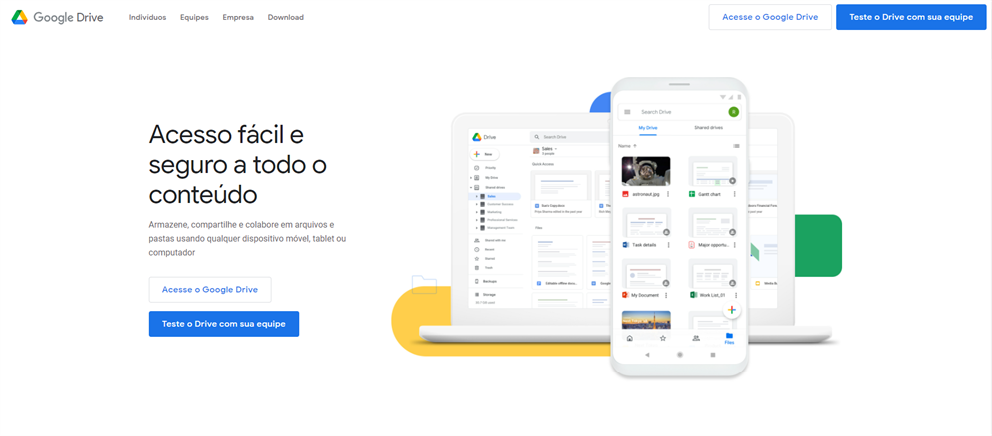
O Google Drive é um serviço útil de armazenamento em nuvem que oferece aos usuários 15GB de espaço grátis e permite aos usuários armazenar fotos, músicas, vídeos, documentos, etc. Embora 15GB de espaço livre seja adequado para uso diário, o Google Fotos terminou seu espaço de armazenamento ilimitado para fotos compactadas em 1 de junho de 2021. Desde então, é muito rápido ocupar 15GB de armazenamento gratuito.
Diante desta situação, alguns usuários atualizariam suas contas para obter mais espaço. Enquanto outros apagar os arquivos para liberar o armazenamento do Google Drive. Geralmente, os vídeos ocupam mais espaço de armazenamento em comparação com fotos e arquivos. Assim, é inevitável excluir os vídeos no Google Drive para expandir o espaço.
Então, como apagar vídeo do Google Drive de diferentes dispositivos? Há 5 métodos na conta a seguir mostrando as operações em detalhes. Se há necessidade, por favor, continue lendo!
Como apagar vídeos do Google Drive pelo celular
Cada vez mais pessoas usam celular e preferem armazenar dados em Google Drive App. É inevável deletar vídeos no Google Drive. Este parte vai apresentar formas no Adriod e no iPhone respectivamente.
Como excluir vídeo do Google Drive no Adriod
Se você estiver usando celular Android, você pode excluir diretamente vídeos no aplicativo Google Drive. Há operações passo a passo abaixo:
Passo 1:Abre o aplicativo Google Drive em seu telefone.
Passo 2: Entre em interface Arquivos, no canto inferior direito. Depois localize vídeo que você planeja excluir e pressione o ícone de 3 pontos no lado direito.
Passo 3: Agora role para baixo para tocar em “Remover”.
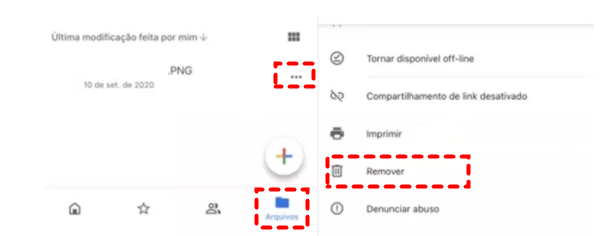
Desta forma, os vídeos podem ser excluídos do Google Drive em Android. Enquanto isso, depois de remover o vídeo, qualquer pessoa com quem você tenha compartilhado o vídeo não poderá mais acessá-lo. Além disso, se você quiser apagar vídeos definitivamente, pode ir para o Lixeixa para apagá-los:
Passo 1: Vá para o ícone de três linhas paralelas no canto superior esquerdo e escolha Lixeira.
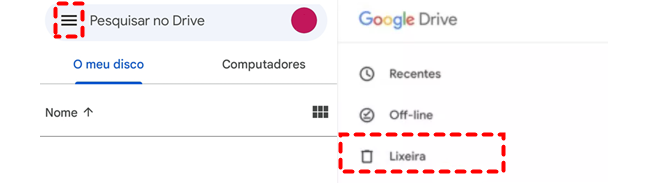
Passo 2: Na esta janela, clique nos 3 pontos verticais do lado superior direito e selecione “Esvaziar lixeira”.
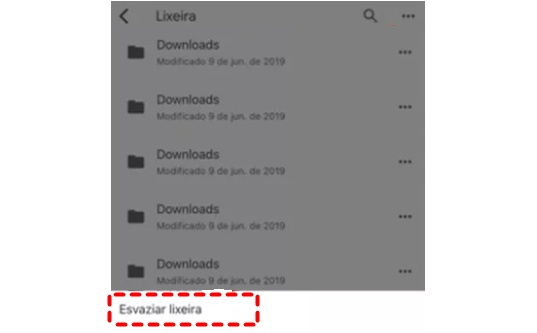
Nota: Com esta forma, todos os arquivos na lixeira são agapados. Se quiser excluir vídeios determinados, pode clicar em três ponto ao lado de vídeo na lixeira e escolher “Excluir definitivamente”.
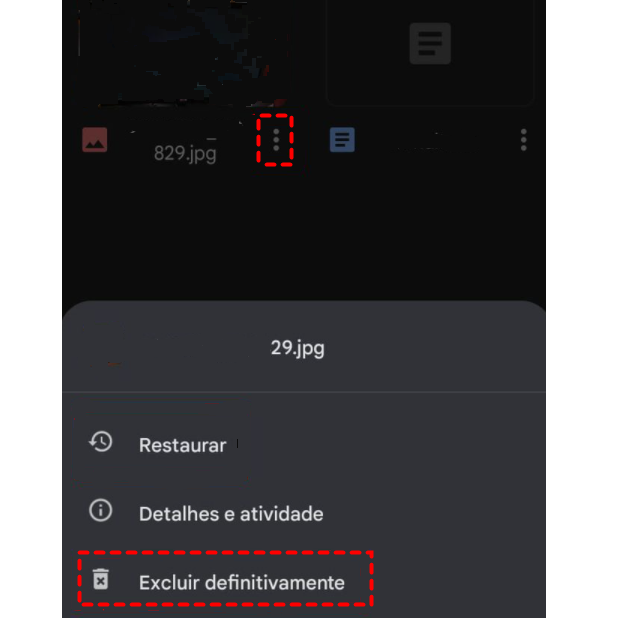
Como apagar vídeos do Google Drive no iPhone
Se você é um usuário de iPhone, também pode deletar vídeos no aplicativo Google Drive diretamente, o que é semelhante aos passos nos telefones Android. Agora, você pode consultar o conteúdo abaixo para aprender a maneira como excluir vídeos do Google Drive no iPhone:
Passo 1: Abre o seu Google Drive no seu iPhone.
Passo 2: Vá para Arquivos e localize videos que você deseja apagar. Em seguida, toque no ícone de 3 pontos e selecione “Remover” na janela seguinte.
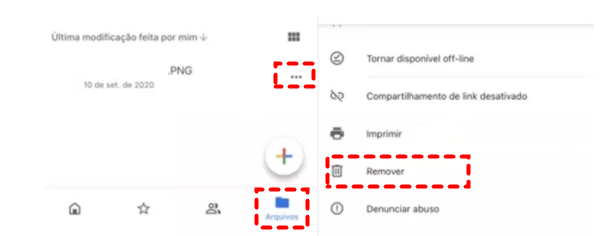
Depois disso, os vídeos apagados ficarão na Lixeira por 30 dias antes de serem apagados definitivamente.
Como apagar vídeos do Google Drive no computador
Se você tiver muitos vídeos para deletar e achar incômodo apagar um a um em telefones, você pode simplesmente apagar vídeos de seu computador. Há 3 métodos principais que você pode seguir para remover vídeos do Google Drive em um computador. Agora, continue lendo os detalhes.
Método 1: Como excluir um vídeo do Google Drive na Web
Se você não instalar aplicativo do Google Drive no PC, você pode simplesmente visitar o site oficial do Google Drive e depois selecionar os vídeos para apagar. Aqui está o que você deve fazer.
Passo 1: Entre no seu Google Drive e localize videos que você deseja remover.
Passo 2: Clique com o botão direito do mouse sobre o item e selecione a”Remover” na parte inferior. Então o vídeo será movido para a Lixeira por 30 dias. Em 30 dias, ele será apagado permanentemente.
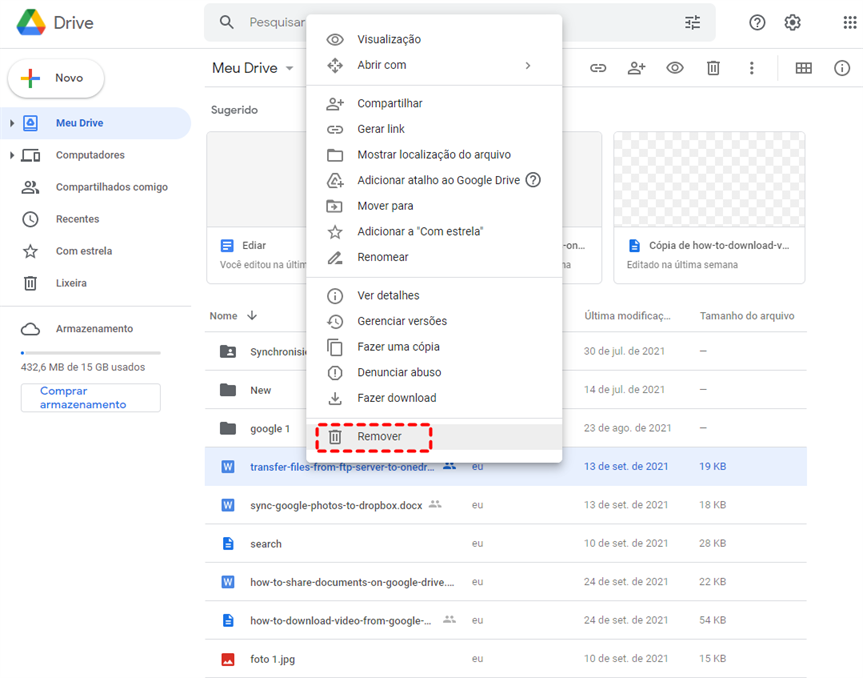
Notas:
1. Se você tiver vários vídeos para apagar, você pode pressionar Ctrl em seu teclado e clicar nos vídeos um a um. Depois disso, clique com o botão direito do mouse para escolher “Remover”, e todos os vídeos que você escolheu serão removidos de uma vez.
2. A operação no aplicativo web do Google Drive são influencida por Internet. Portanto, você deve certificar-se de que a conexão com a Internet se mantenha sempre bem. Ou, seus vídeos não podem ser apagados com sucesso.
3. Os passos são semelhantes aos passso sobre como apagar arquivos do Google Drive.
Método 2: Como apagar vídeos do Google Drive com aplicativo do Google Drive
Se você instalou aplicativo do Google Drive, você pode utilizar diretamente o aplicativo para excluir vídeos de uma maneira fácil. Depois de instalar o aplicativo em seu computador, então há um disco virtual Google Drive onde seus dados são armazenados. Portanto, se você quiser excluir vídeos no Google Drive, você pode visitar o disco do Google Drive e depois selecionar os vídeos a serem excluídos.
Passo 1: Visite seu disco do Google Drive em seu PC.
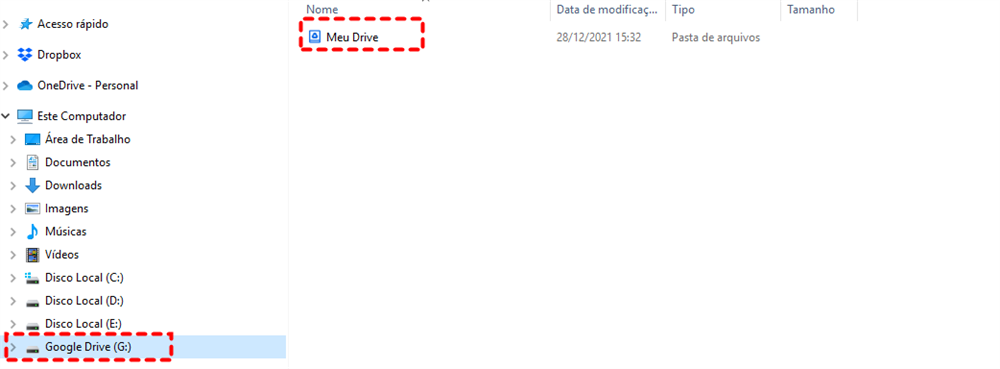
Passo 2: Localize os vídeos que você deseja excluir. Em seguida, clique com o botão direito do mouse para selecionar “Excluir”.
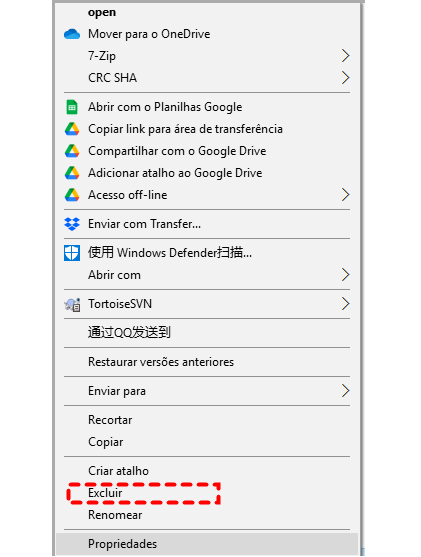
Dicas:
- Com este aplicativo, também pode sincronizar Google Drive com PC.
- Às vezes, é provável não conseguir entrar em aplicativo do Google Drive sem razões ou não funcionar de repende.
Método 3: Como apagar vídeos do Google Drive com MultCloud
Então, há alguma maneira de evitar os problemas acima mencionados? A resposta é sim! Felizmente, você pode recorrer a um prático e grátis gerenciador de arquivos em nuvem, MultCloud.

MultCloud é um gerenciador de múltipla nuvem que oferece aos usuários uma plataforma para gerenciar muitos serviços de nuvem diferentes em apenas um lugar com um login. Com MultCloud, você pode realizar muitas operações que você pode fazer no site oficial de cada nuvem.
Por exemplo, você pode compartilhar pastas, fazer upload e download de documentos, renomear, apagar, mover arquivos. Ao mesmo tempo, você pode transferir, sincronizar, fazer backup de arquivos. Por exemplo, pode transferir fotos de uma conta Google para outra. Além disso, há outros benefícios ao utilizar MultCloud:
Dicas:
- Muitas nuvens são suportadas. Atualmente, MultCloud suporta muitas nuvens maravilhosas, tais como Google Drive, Google fotos, Dropbox, MEGA, OneDrive, Box, pCloud, Amazon S3, NAS, Flickr, e assim por diante. Enquanto isso, você pode adicionar todas nuvens apoiadas a MultCloud.
- Serviço baseado na Web sem ocupar espaço. MultCloud é um serviço baseado na Web e você não precisa instalar nenhum aplicativo em seu computador ou telefone. Desde que seu dispositivo esteja conectado à internet, você pode aproveitar MultCloud na web, o que é muito conveniente.
- Exercer tarefa off-line. MultCloud consegue completar tarefa off-line. Ou seja, você pode fechar MultCloud ou desligar computador depois de a tarefa começar.
Então, como excluir vídeo do Google Drive no computador com MultCloud? Você pode seguir as operações abaixo.
Passo 1: Crie uma conta MultCloud gratuitamente pelo seu e-mail. Ou, você pode entrar diretamente com sua conta no Facebook ou no Google.

Passo 2: Toque em “Adicionar nuvem” no lado esquerdo e clique no ícone do Google Drive para conceder acesso a MultCloud.

Passo 3: Agora, entre em Google Drive e localize o vídeo que você deseja excluir. Em seguida, clique com o botão direito do mouse para selecionar o botão “Excluir”.
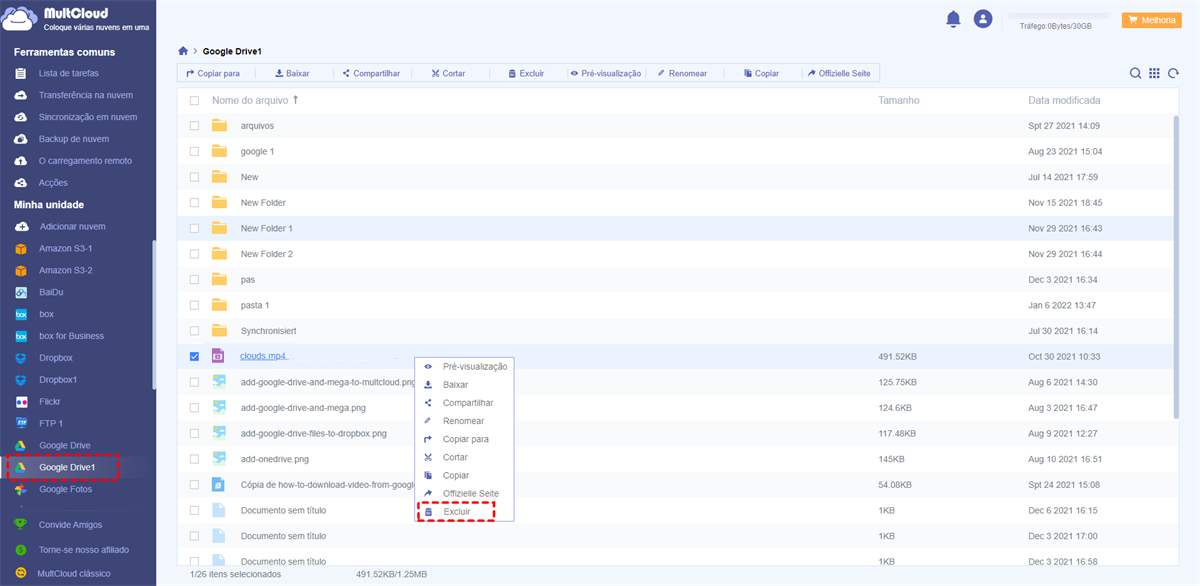
Conclusão
Isso é sobre como apagar vídeos do Google Drive no celular e computador. Em resumo, você pode utilizar o aplicativo móvel do Google Drive, o aplicativo do Google Drive, o aplicativo web Google Drive, bem como o MultCloud.
Se você optar por usar MultCloud, você não só pode excluir vídeos do Google Drive. Na verdade, MultCloud fornece recursos profissionais, tais como Transferência na nuvem, Sincronização em nuvem, Backup de nuvem e O carregamento remoto. Por exemplo, se você quiser fazer backup do Dropbox para OneDrive, MultCloud pode alcançar o objetivo de forma perfeita e eficiente.
MultCloud Suporta Nuvens
-
Google Drive
-
Google Workspace
-
OneDrive
-
OneDrive for Business
-
SharePoint
-
Dropbox
-
Dropbox Business
-
MEGA
-
Google Photos
-
iCloud Photos
-
FTP
-
box
-
box for Business
-
pCloud
-
Baidu
-
Flickr
-
HiDrive
-
Yandex
-
NAS
-
WebDAV
-
MediaFire
-
iCloud Drive
-
WEB.DE
-
Evernote
-
Amazon S3
-
Wasabi
-
ownCloud
-
MySQL
-
Egnyte
-
Putio
-
ADrive
-
SugarSync
-
Backblaze
-
CloudMe
-
MyDrive
-
Cubby
